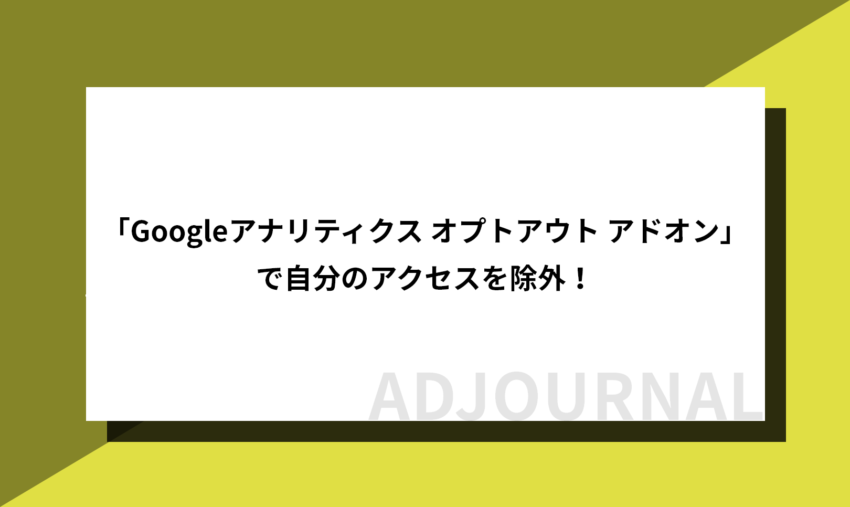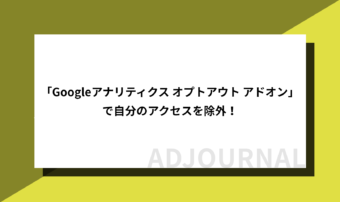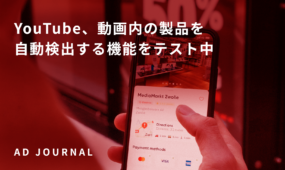Webサイトのアクセス解析のために、Googleアナリティクスを導入している方は多いと思います。しかし特に何も設定していなければ、アクセス情報には自分もカウントされてしまいます。これでは正確な情報を得ることはできませんよね。
そんなときに便利なツールが「Googleアナリティクス オプトアウト アドオン」です。そこで今回は、Googleアナリティクス オプトアウト アドオンの概要やインストール方法をご紹介します。
この記事の目次(クリックで項目へジャンプします)
Googleアナリティクス オプトアウト アドオンとは
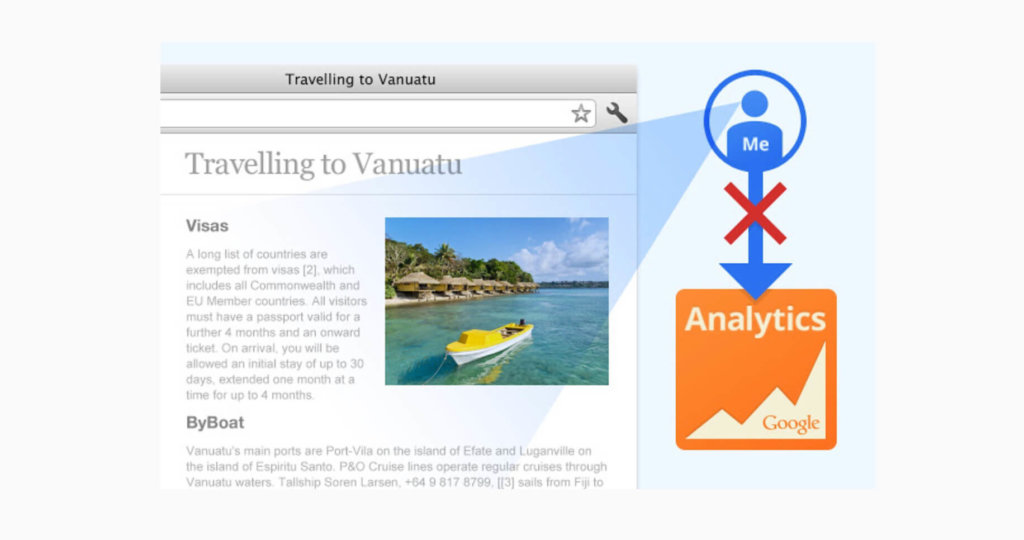
「Googleアナリティクス オプトアウト アドオン」とは、Googleアナリティクスから自分のアクセス情報を除外できる、ブラウザ専用の無料アドオン(拡張機能)です。
もともとこの機能は、アクセス情報を取得されるのを望まないユーザー向けに、Googleが開発したものでした。しかし実際には、自社サイトに自分のアクセス情報を反映させない目的で利用する方が多いです。
そのような背景から、Googleアナリティクスを導入しているサイトであれば、自社サイトでなくてもアクセス情報を除外できます。
Googleアナリティクス オプトアウト アドオンの注意点
Googleアナリティクス オプトアウト アドオンはPC向けの拡張機能であり、スマホやタブレットには現在対応していません。そのため、PC以外の端末からアクセスすると、アクセス情報にカウントされてしまうので気をつけてください。
またGoogle ChromeやFireFoxなど、複数のブラウザを使用している場合は、それぞれにアドオンをインストールする必要があります。これはインストールされたブラウザにしかアドオンが適用されないためです。
ちなみに現在、利用可能なブラウザは以下の通りです。他のブラウザを使っている場合は対象外なので注意してください。
・Safari
・Firefox
・Internet Explorer 11
・Opera
Googleアナリティクス オプトアウト アドオンのインストール方法
自分のアクセス情報を除外する方法は他にもありますが、Googleアナリティクス オプトアウト アドオンはその中でももっとも設定が簡単といえます。難しいコードに触れる必要がなく、数クリックするだけでインストールが完了するからです。
以下、Googleアナリティクス オプトアウト アドオンのインストール方法について詳しく見ていきましょう。画像はGoogle Chromeでインストールした場合の模様です。
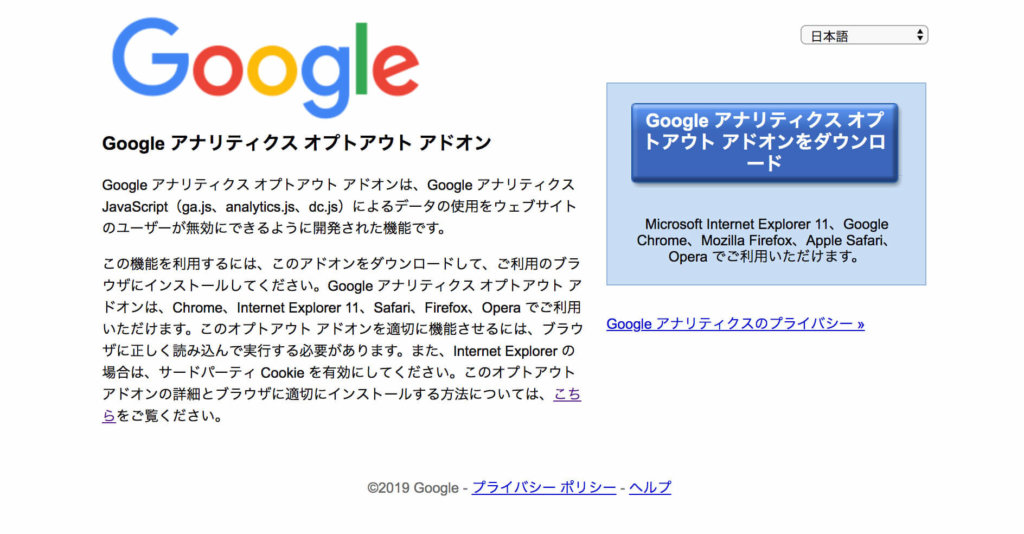
まずは下のURLにアクセスし、「Googleアナリティクス オプトアウト アドオンをダウンロード」をクリックします。
https://tools.google.com/dlpage/gaoptout/?hl=ja
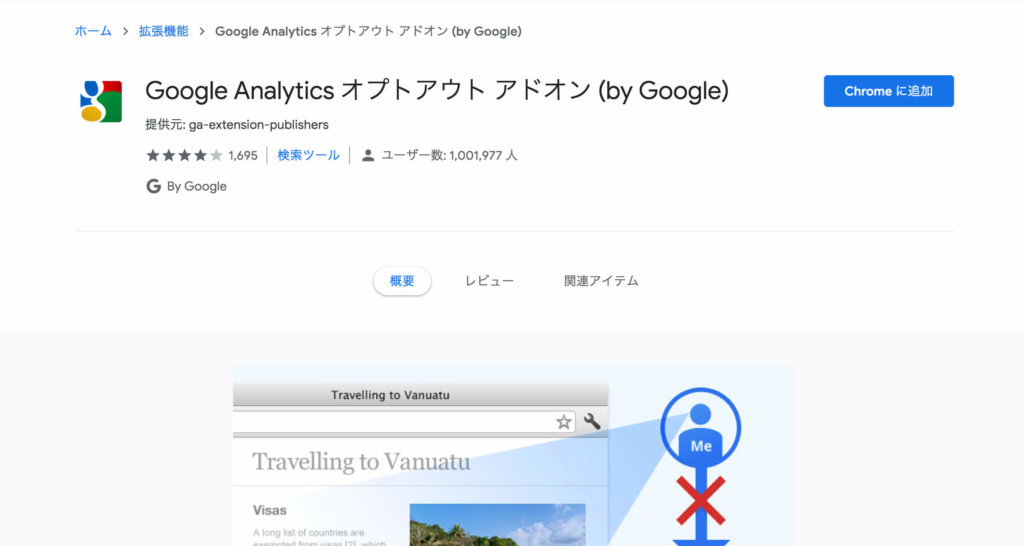
専用のインストールページへきたら、右上にある「Chromeに追加」をクリックします。
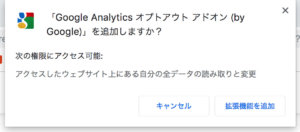
拡張機能を追加していいか確認されるので、「拡張機能を追加」をクリックすれば設定完了です。他のブラウザでも大きな流れはそこまで変わらないので、指示に従ってインストールを進めてください。
Googleアナリティクス オプトアウト アドオンの動作確認の方法
実際にアドオンが正常に動作しているか確認してみましょう。

右上にあるブラウザの設定(︙)から、画像のように「その他のツール > 拡張機能」をクリックします。
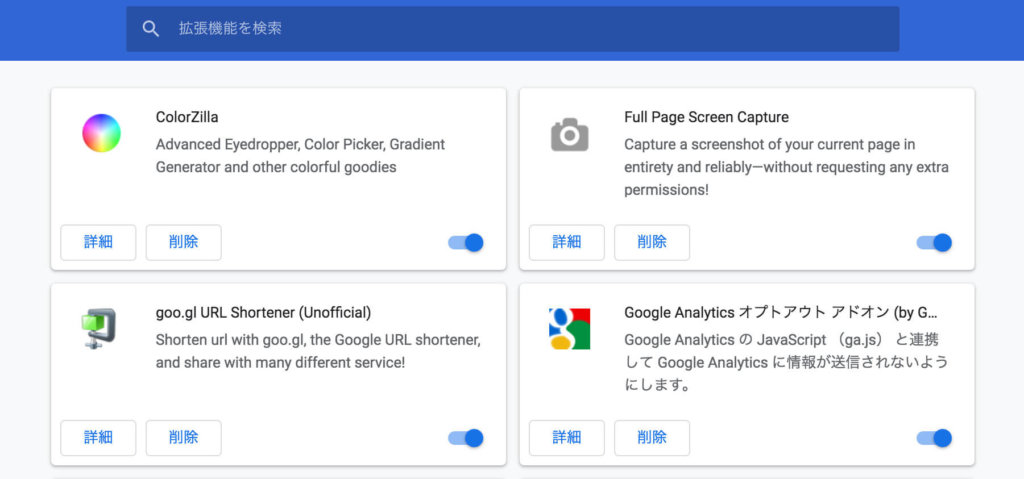
拡張機能の一覧が見えますので、「Googleアナリティクス オプトアウト アドオン」が有効になっていれば問題ありません。
まとめ
Webサイトのアクセス解析をするには、正確なアクセス情報が必要です。その中に自分のアクセス情報が含まれていては、正しい分析はできません。
Googleアナリティクス オプトアウト アドオンなら、アクセス情報の除外を簡単にすることができます。設定もわずか数クリックできるので、ぜひ利用してみてください。